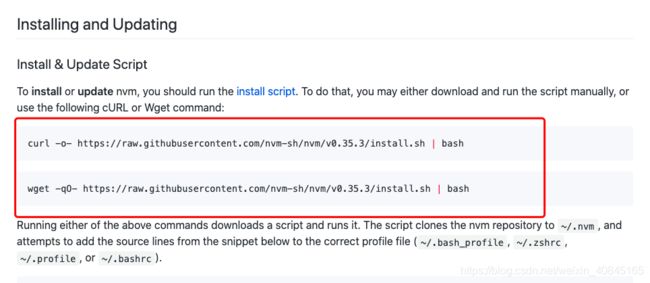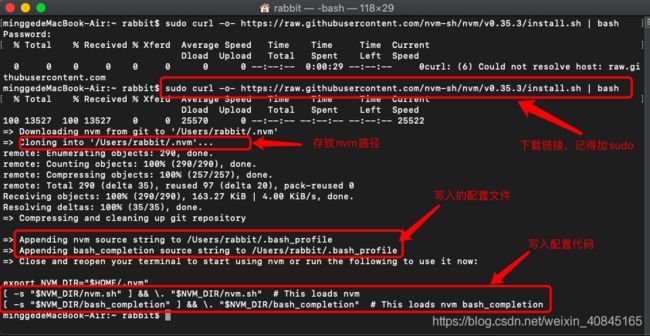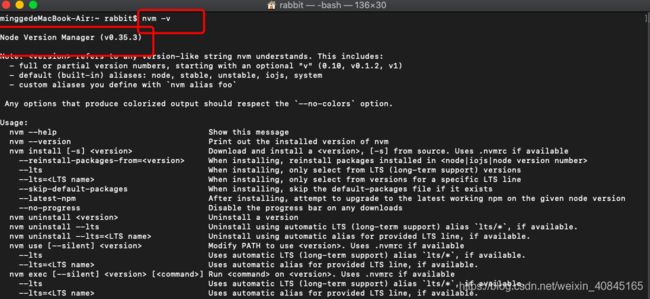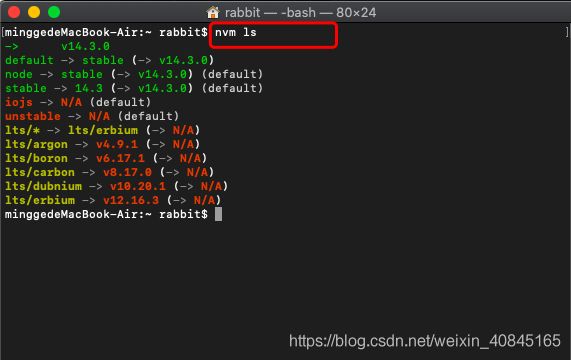Node.JS之版本管理器nvm与nrm教程 MAC版
前言
在日常开发中,我们自用的Node.JS是最新版本的,但是我们的同事用的Node.JS版本可能是稳定版的,这样就造成了一个问题我们Node.JS版本不统一,这样我们就要从官网上反复下载切换不同版本的Node.JS版本,这个时候我们就需要一个Node.JS版本管理工具来帮我们灵活的切换Node.JS版本,这里我们来介绍使用nvm版本管理器来管理我们多版本Node.JS。
nvm全称(Node Version Manager)官网:https://github.com/nvm-sh/nvm
用一句话来解释nvm可以非常方便的在我们计算机上安装并维护多个Node.JS版本.
注意:通过nvm使用Node.JS开发项目时需要保证版本统一性,某些模块安装时会根据不同的Node.JS版本进行编译,切换Node.JS版本可能会导致该模块不可用.
1. 安装 nvm 操作
最新的安装链接可以打开官网安装文档查看 https://github.com/nvm-sh/nvm#installing-and-updating
// 安装链接来自nvm官网安装文档,最新安装链接可以查看官网
// 复制一个链接直接到你的终端粘贴安装
// 注意如果你的mac提示你没有权限,需要在安装链接 最前方加上 sudo
// 安装方式一
curl -o- https://raw.githubusercontent.com/nvm-sh/nvm/v0.35.3/install.sh | bash
// 安装方式二
wget -qO- https://raw.githubusercontent.com/nvm-sh/nvm/v0.35.3/install.sh | bash
输入nvm -v 检测是否安装完成如果验证成功便是以下图一结果。
如果nvm-v报错:command not found安装指南给出了解决办法:
ls -al | grep zsh → .zshrc
touch .zsh_profile
在里面在添加一行 source ~/.zshrc2. nvm常用命令
// 1、查看有哪些Node.JS版本可以安装.
mvn ls-remote
// 2、查看当前所有的Node.JS版本.
nvm list
// 3、安装指定的版本或安装多版本.
nvm install v14.3.0
// 4、14.3.0-使用nvm use切换到指定的版本.
nvm use —delete-prefix
// 5、查看当前Node.JS版本
nvm current
// 6、命令来指定一个默认的node版本
nvm alias default
// 7、使用别名或版本号来回切换版本
nvm use lts/boron
8、lts/argon,lts/boron,lts/carbon分别指lts的三个大的版本的最新版本
———————————————————————— 完 ———————————————————————————————
1、nrm介绍
当我们安装完Node.JS后我们在国内使用npm下载依赖时你会发现下载速度异常的缓慢,有时我们cnpm也不是很理想,这里我来使用nrm,那么问题来了nrm是什么呢?
我这里引用官方的原发
开发的npm registry 管理工具 nrm, 能够查看和切换当前使用的registry。
顾名思义,就是说nrm是一个管理npm的工具。
我这里一句话解释一下,简单的说我们在国内通过npm下载依赖是缓慢,可能还需要,所以我们就要重新设置下载源地址
2、nrm 安装操作
// nrm命令
// 1、nrm安装命令
npm install -g nrm
// 2、列出可用的源
nrm ls
// 3、通过 nrm use指令来切换不同的源
nrm use taobao
// 4、添加源
nrm add 别名 源地址
// 5、使用 del 可以删除仓库
nrm del
// 6、查看nrm帮助
nrm help
// 7、跳转到指定源的官网
nrm home [name]